데이터 계산
새 데이터나 변경된 데이터를 제출한 후 변경사항을 반영하려면 데이터베이스에서 데이터를 계산해야 합니다.
데이터를 계산하려면 데이터에 대한 보안 액세스 권한이 있어야 합니다.
Excel에서 Oracle Fusion Cloud Enterprise Performance Management 양식의 데이터를 계산하는 데 사용할 수 있는 방법은 다음 두 가지입니다.
-
비즈니스 규칙에서는 비즈니스 규칙을 선택하여 양식에 적용할 수 있습니다.
Cloud EPM 양식에 비즈니스 규칙 적용을 참조하십시오.
-
양식에 대한 규칙은 소계를 계산할 개별 양식에 대해 생성됩니다.
Cloud EPM 양식에서 소계 계산을 참조하십시오.
데이터를 제출한 다음 규칙을 계산하도록 설계된 양식에서 비즈니스 규칙을 실행할 수도 있습니다. 데이터 제출 시 규칙을 실행하기 위해 정의된 양식에 비즈니스 규칙 적용을 참조하십시오.
주:
Mac 또는 Windows의 Chrome에서 규칙 패널을 실행할 때, 창을 최대화해도 패널 맨 아래에 있는 버튼(예: 계획 유형, 적용, 이전, 다음, 실행 및 취소)이 표시되지 않을 수 있습니다. 버튼을 보려면 창의 오른쪽 위에서 규칙 버튼이 표시될 때까지 최대화/아래로 복원 버튼(![]() /
/![]() )을 누릅니다.
)을 누릅니다. ![]() 또는
또는 ![]() 를 다시 눌러 필요한 크기로 창을 복원합니다(최대화된 창 또는 크기 조정된 창).
를 다시 눌러 필요한 크기로 창을 복원합니다(최대화된 창 또는 크기 조정된 창).
Cloud EPM 양식에 비즈니스 규칙 적용
양식에 비즈니스 규칙을 적용하려면 다음을 수행합니다.
- 양식을 엽니다.
-
제공자 리본에서 계산, 비즈니스 규칙 순으로 선택합니다.
양식과 연계된 비즈니스 규칙이 Smart View 패널에 표시됩니다.
-
선택사항: 비즈니스 규칙 패널의 맨아래에 있는 필터 버튼을 눌러 큐브 및 규칙 유형별로 규칙을 필터링합니다. 모든 큐브 및 규칙 유형 옵션이 기본적으로 선택되어 있습니다. 검색 범위를 좁히려면 표시할 필요가 없는 큐브 및 규칙 유형의 확인란을 지우고 적용을 누릅니다. 목록이 선택 항목에 따라 필터링됩니다. 이 예에서는 Plan1 큐브에만 적용되는 모든 유형의 비즈니스 규칙이 표시됩니다.
그림 8-3 비즈니스 규칙 필터링 옵션
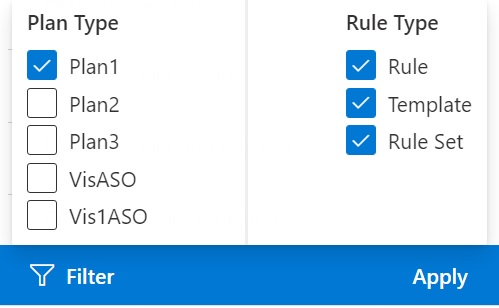
- 실행할 비즈니스 규칙을 선택합니다.
- 적용 가능한 런타임 프롬프트를 입력하고 실행을 누릅니다.
-
비즈니스 규칙이 성공적으로 완료되었는지 알 수 있는 대화상자가 표시됩니다. 닫기를 눌러 대화상자를 닫습니다.
계산이 성공적으로 수행되면 데이터베이스의 값에 계산 결과가 반영됩니다.
Cloud EPM 양식에서 소계 계산
양식에서 소계를 계산하려면 다음을 수행합니다.
- 양식을 엽니다.
-
제공자 리본에서 계산, 양식에 대한 규칙 순으로 선택합니다.
주:
비즈니스 규칙 패널의 맨아래에 있는 필터 버튼을 눌러 큐브 및 규칙 유형별로 규칙을 필터링합니다. 모든 큐브 및 규칙 유형 옵션이 기본적으로 선택되어 있습니다. 검색 범위를 좁히려면 표시할 필요가 없는 큐브 및 규칙 유형의 확인란을 지우고 적용을 누릅니다. 목록이 선택 항목에 따라 필터링됩니다.
-
Smart View 패널에서 규칙을 선택하여 소계를 계산합니다.
비즈니스 규칙을 실행할 때 스프레드시트의 저장되지 않은 데이터는 손실됩니다.
-
비즈니스 규칙이 성공적으로 완료되었는지 알 수 있는 대화상자가 표시됩니다. 닫기를 눌러 대화상자를 닫습니다.
계산이 성공적으로 수행되면 데이터베이스의 값에 계산 결과가 반영됩니다.
데이터 제출 시 규칙을 실행하기 위해 정의된 양식에 비즈니스 규칙 적용
일부 양식은 데이터를 제출할 때 비즈니스 규칙을 실행하도록 설계됩니다. 웹 애플리케이션에서는 "저장 후 실행"이라고 합니다.
데이터를 제출할 때 규칙을 실행하도록 설계된 양식에서 비즈니스 규칙을 실행(저장 후 실행이라고도 함)하려면 다음을 수행합니다.
- 양식을 엽니다.
- 양식을 필요한 대로 변경합니다.
-
제출을 누릅니다.
양식과 연계된 비즈니스 규칙이 대화상자 페이지에 표시됩니다.
- 적용 가능한 런타임 프롬프트를 입력하고 저장을 누릅니다.